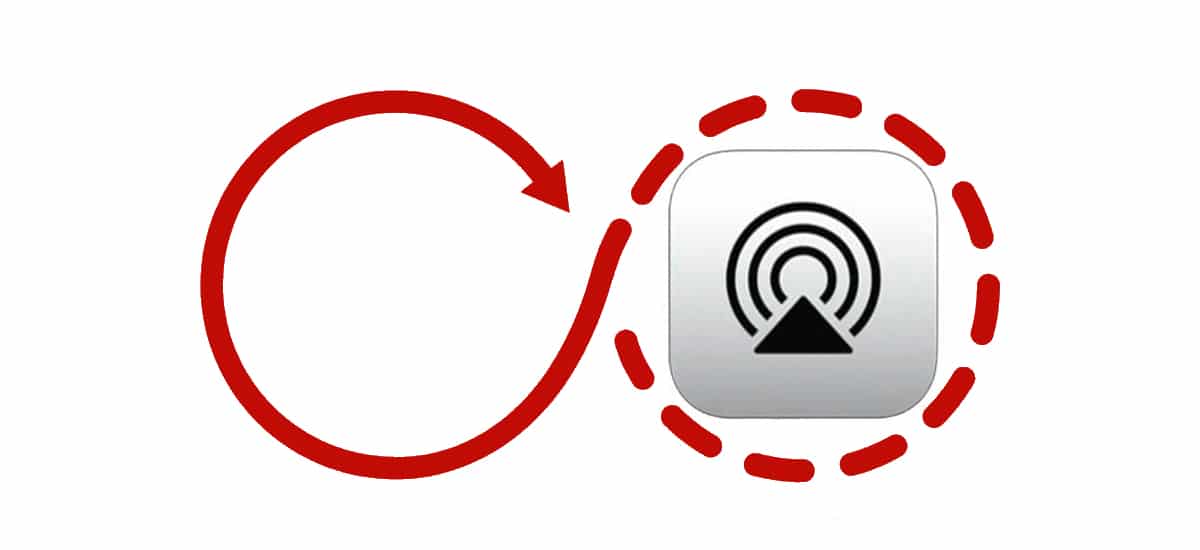
قبل أن تبدأ البحث بدائل AirPlay لنظام Androidأول شيء نحتاج إلى معرفته هو كيف تعمل هذه التكنولوجيا المملوكة لشركة Apple والتي دخلت السوق منذ أكثر من 10 سنوات والتي قررت البدء في الانفتاح على أطراف ثالثة ، على الرغم من أنها في الوقت الحالي فقط لمصنعي مكبرات الصوت وأجهزة التلفزيون.
كثير من المستخدمين يصرون على البحث عن التطبيقات التي تسمح لهم باستخدام هذا البروتوكول الخاص مع Apple TV أو مع مكبرات الصوت وأجهزة التلفزيون المتوافقة مع هذه التقنية ، دون معرفة كيفية عملها و ما هو البث AirPlay حقًا.
ما هو البث
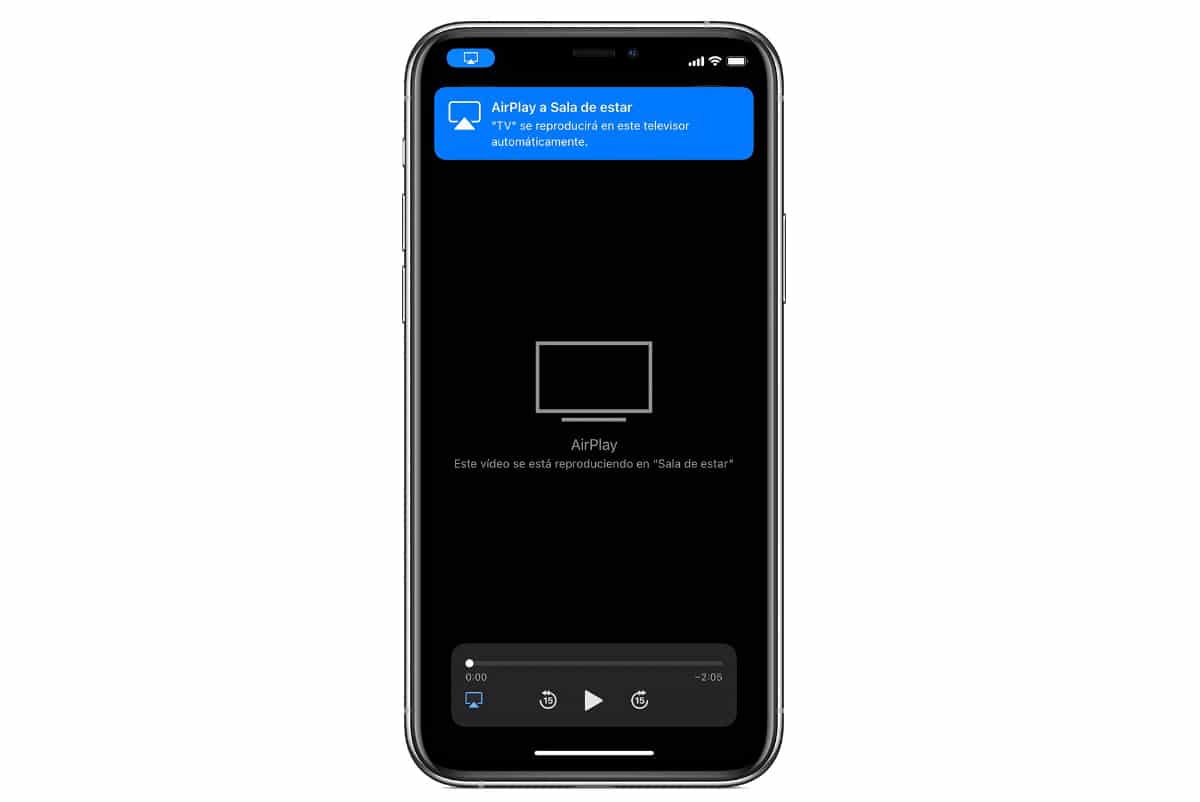
AirPlay هو بروتوكول اتصال لاسلكي يسمح دفق الصوت والصور ومقاطع الفيديو من iPhone أو iPad أو iPod touch أو Mac إلى Apple TV. منذ أكثر من عام بقليل ، أطلقت Apple AirPlay 2 ، الجيل الثاني من هذا البروتوكول الذي يسمح لك بإرسال محتوى مختلف إلى الأجهزة الأخرى (مكبرات الصوت ، أجهزة التلفزيون ، Apple TV) من نفس الجهاز (iPhone أو iPad أو iPod touch أو Mac) .
مع الأخذ في الاعتبار ماهية AirPlay وكيف يعمل ، تمكنا من رؤية كيف يقدم لنا AirPlay الوظائف نفسها التي لدينا تحت تصرفنا من خلال Google Cast و Miracast و DLNA ، وهي أقدم البروتوكولات في السوق والتي أنها توفر نفس وظائف AirPlay ، ولكن لمزيد من الأجهزة ، وليس فقط Android.
إذا كان لديك جهاز متوافق مع AirPlay بخلاف Apple TV ، فهناك احتمالات بنسبة 99٪ تقريبًا ، وهو متوافق أيضًا مع Google Cast و Miracast حتى مع DLNA ، لذا فإن البحث عن بدائل لـ AirPlay لاستخدام الجهاز غير موجود. كل المعنى ، لأنك تستطيع استخدم كلا البديلين دون الحاجة إلى تثبيت أي تطبيق.
ومع ذلك ، إذا كنت ترغب في إرسال محتوى صوتي أو صورة أو مقطع فيديو إلى جهاز بشاشة متوافقة مع AirPlay فقط ، إذا كنت ستحتاج إلى تطبيق معين لذلك. المشكلة التي نجدها بهذا المعنى هي أنه لا أحد منهم يقدم هذه التكنولوجيا رسميًا ، أي أن أبل لا ترخص، لذلك قاموا بتنفيذها بأفضل ما في وسعنا ولن نجد نفس جودة الإرسال.
بمجرد أن نتضح أنه لا يمكن عمل المعجزات بين أجهزة AirPlay وأجهزة Android ، فسنعرض لك ذلك أفضل بدائل AirPlay المتوفرة على Android.
جوجل المصبوب
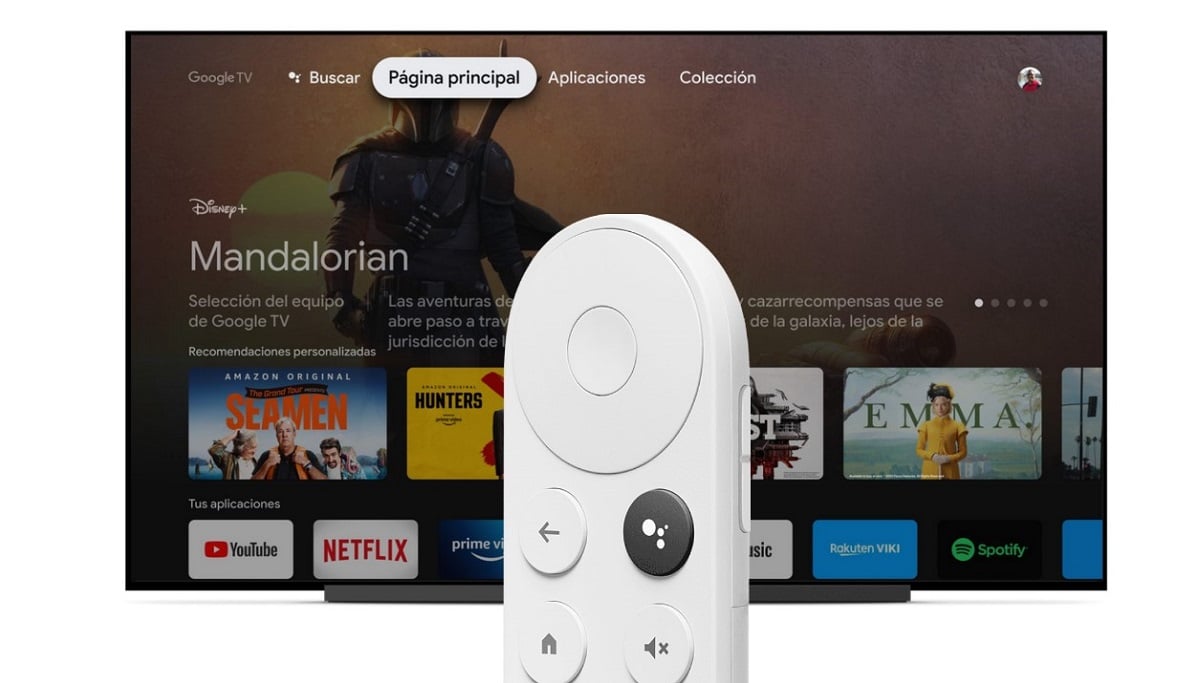
Google Cast هو AirPlay من Apple. إن Google Cast هو بروتوكول حصري من Google ، لذلك سنجده فقط على الأجهزة التي تديرها Android وأجهزة Chromecast و Android TV وبعض مكبرات الصوت الذكية. يعتمد Google Cast ، مثل AirPlay على الانعكاس ، عرض شاشة الجهاز من جهة أخرى (في حالة الصورة) أو الصوت في جهاز خارجي (إذا تحدثنا عن الصوت).
يمكننا اعتبار Google Cast كـ أفضل التقنيات المستخدمة منذ بضع سنوات: Miracast و DLNA. فهو يجمع بين أفضل التقنيات. في حين أنه من الصحيح أن هذه هي أحدث تقنية تسمح لنا بإرسال محتوى أجهزتنا إلى أجهزة أخرى (اغفر التكرار) ، فهي ليست الوحيدة. إذا كان عمر تلفزيوننا بضع سنوات ، فيمكننا استخدام كل من Miracast و DLNA.
Miracast

ظهرت Miracast في السوق بهدف استبدال اتصال HDMI. تتيح لنا هذه التقنية إرسال الفيديو لاسلكيًا بجودة Full HD بما في ذلك الصوت المحيطي 5.1. لقد كانت مبادرة من تحالف WiFi لـ مشاركة الشاشة بين الأجهزة المتوافقة، طالما أن المُصدر يُبقي الشاشة قيد التشغيل ، فهذه إحدى نقاطه السلبية.
على الرغم من أنه يسمح لنا بإرسال المحتوى بتنسيق فيديو بجودة Full HD ، الحاجة إلى تشغيل شاشة الجهاز الذي ينقل الصورة، أزال الفائدة التي يقدمها ، وبالتالي اختصرها في عرض الصور ومقاطع الفيديو المسجلة بالهاتف على التلفزيون أو الكمبيوتر. لا يتم دعم إرسال مصدر صوت واحد فقط.
DLNA

DLNA هو آخر من البروتوكولات المجانية التي أنت لا تملك أي عمل، حتى نتمكن من العثور عليها في عدد كبير من أجهزة التلفزيون ووحدات التحكم وأجهزة الكمبيوتر. تتيح لنا هذه التقنية مشاركة الملفات بين الأجهزة مع شاشة ، فهي غير متوافقة فقط مع مصدر الصوت. يتم الاتصال بين الجهازين من خلال نفس الشبكة التي يجب توصيل كلا الجهازين بها.
يستخدم هذا البروتوكول ل الوصول إلى المحتوى عن بعد المعروضة مخزنة على الجهاز المحمول ومحرك الأقراص الصلبة الخارجي و NAS والكمبيوتر وتشغيلها. ليس من الضروري تثبيت أي تطبيق على الجهاز المتوافق لتشغيل المحتوى. بمجرد تحديد محتوى الجهاز الذي سيشارك المحتوى ، علينا فقط الوصول إليه من الجهاز الذي سيقوم بتشغيله من خلال مصادر الإدخال الموجودة بالجهاز (كابل ، HDMI ، USB ...)
كمبيوتر متصل بالتلفزيون
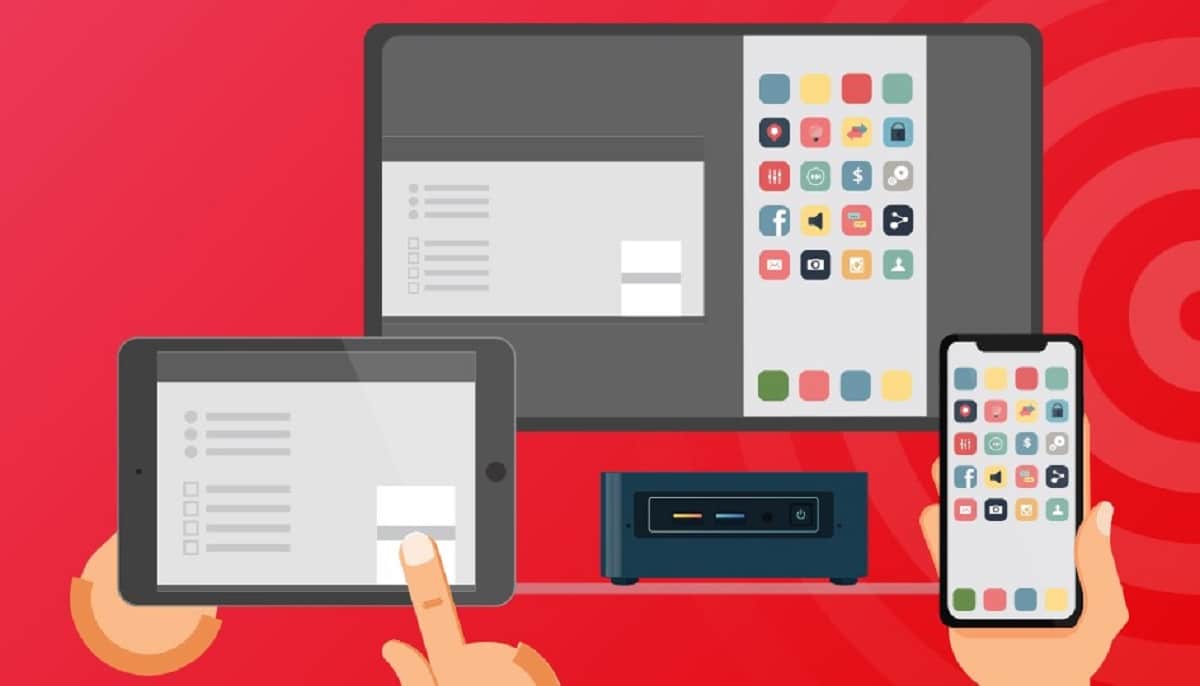
يعد نقل محتوى هاتفنا الذكي لاسلكيًا إلى التلفزيون أمرًا مريحًا للغاية ، ولكن دائمًا يتضمن شراء جهاز، ما لم يكن جهاز الكمبيوتر الخاص بنا متصلاً بالتلفزيون ، لأنه في هذه الحالة ، يمكننا استخدام تطبيق 5KPlayer ، وهو تطبيق مجاني تمامًا يسمح لنا بإرسال شاشة هاتفنا الذكي إلى الكمبيوتر.
بهذه الطريقة نستطيع عرض محتوى أجهزتنا المحمولة على شاشة أكبر واستمتع بكل من مقاطع الفيديو والصور ، وحتى بعض الألعاب بطريقة مرضية أكثر. إذا كان جهاز الكمبيوتر الخاص بك متصلاً بالتلفزيون الخاص بك ولم تعجبك الجودة التي يقدمها 5KPlayer ، فيمكنك اختيار تطبيق AirServer ، وهو تطبيق يبلغ سعره 40 يورو من خلال متجر Windows.
AirServer يقدم لنا نفس جودة الإرسال التي يمكن أن نجدها مع iPhone و Apple TV، بدون قص في الصورة ، بدون صوت مشوه ... 40 يورو التي تكلفتها ، إذا كنت ستحصل حقًا على أقصى استفادة منها ، فهي تستحق ذلك حقًا ، بالإضافة إلى أنها توفر لنا إمكانية عرض المحتوى لاسلكيًا في جهاز الكمبيوتر ، كما يسمح لنا بتسجيل الشاشة في العديد من الوظائف الأخرى.
كابل

الحل الأكثر اقتصادا عندما يتعلق الأمر بعرض محتوى هاتفنا الذكي على جهاز تلفزيون ، فإننا نجده في منفذ الشحن. في Amazon ، يمكننا العثور على الكابلات التي تسمح لنا بإرسال الإشارة من هاتفنا الذكي إلى التلفزيون دون أي تأخير ، والمشكلة هي أننا يجب أن نكون قريبين جدًا من التلفزيون إلا إذا كنا محظوظين بما يكفي للعثور على كابل يبلغ طوله عدة أمتار.
توفر معظم الهواتف الذكية المزودة بوصلة USB-C هذا الخيار ، كما هو الحال مع العديد من الطرز التي تحتوي على اتصال microUSB. ومع ذلك ، قبل شراء الكابل ، يجب علينا تأكد من ذلك من خلال موقع الشركة المصنعة أو عن طريق السؤال في المنتديات.